Sistema di iscrizione/cancellazione
Contactsend consente anche di creare automaticamente un modulo (form) che permette agli utenti di iscriversi o disiscriversi dal gruppo email. Questo significa che i form interagiscono direttamente con il database presente in piattaforma. In questo modo non sarà più necessario aggiungere o cancellare manualmente – o tramite file Excel – gli utenti dal proprio database.
Ogni sistema di iscrizione/cancellazione/aggiornamento è identificato da un codice numerico (wfc) ed è associato ad una certo gruppo. Quindi i link di cancellazione o di aggiornamento funzionano solo se inseriti nelle email spedite dal gruppo corretto.
Il funzionamento alla base dei form di iscrizione e cancellazione di Send è basato su un campo numerico che viene aggiunto al database, denominato campo-iscrizione. Questo campo può assumere 3 possibili valori:
- 1 significa che l’utente è iscritto.
- -1 significa che l’utente si è cancellato o disiscritto.
- 0 significa che l’utente è in attesa – ha ricevuto l’email per confermare l’iscrizione double opt-in ma non ha confermato – e/o si tratta del valore di default assegnato dal sistema se nessun altro valore è stato specificato.
Il form è denominato "Iscrizione". Un'Iscrizione (quindi un form) permette di gestire sia le iscrizioni che le cancellazioni.
Se si vuole creare solo il link di cancellazione (ad esempio, quando le iscrizioni vengono gestite manualmente caricando nuovi utenti nel database), è comunque indispensabile creare il modulo di iscrizione seguendo la procedura descritta nel prossimo paragrafo, e poi inserire il link di disiscrizione generato nel testo del messaggio.
Come creare un nuovo sistema di i/c/a
Per creare un nuovo sistema di iscrizione/cancellazione/aggiornamento scegliere il gruppo desiderato dall’elenco nella pagina principale di configura > gruppi email e cliccare sull’icona iscrizioni corrispondente.
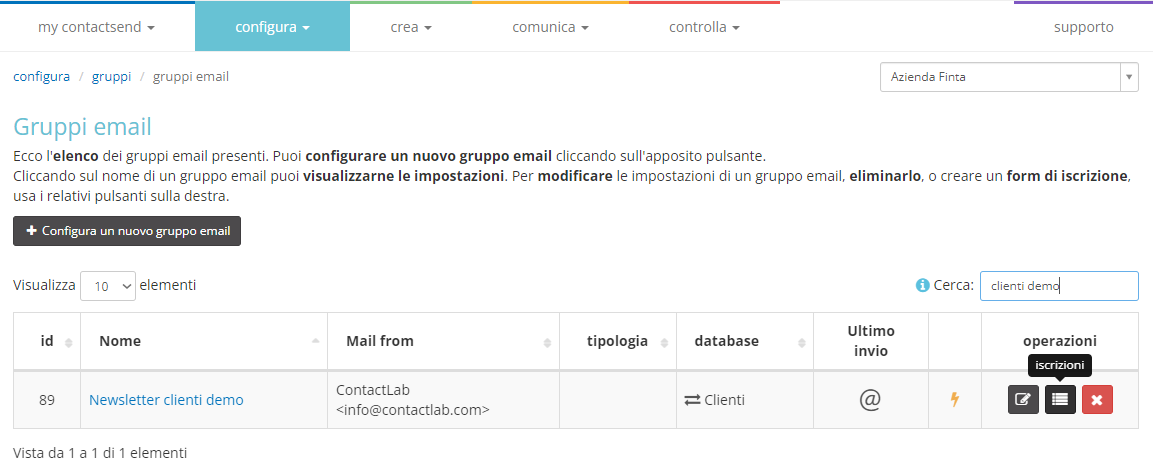
Cliccare su Crea nuova iscrizione.
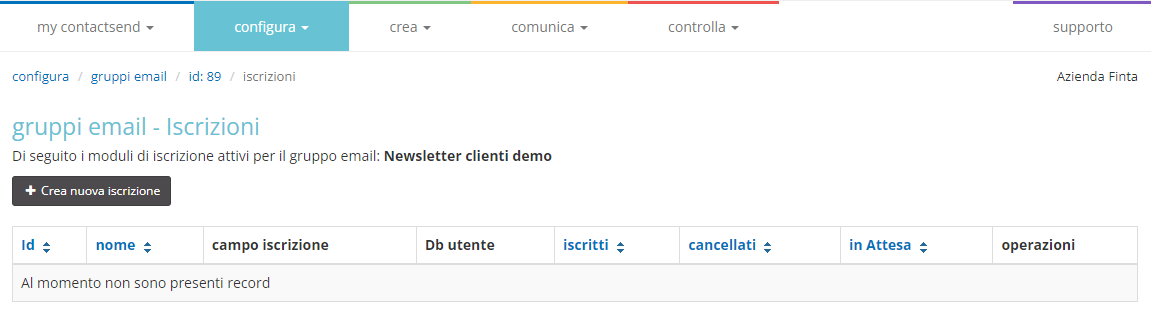
Nella schermata che compare, si andranno ad impostare tutte le caratteristiche che avrà il form d’iscrizione.
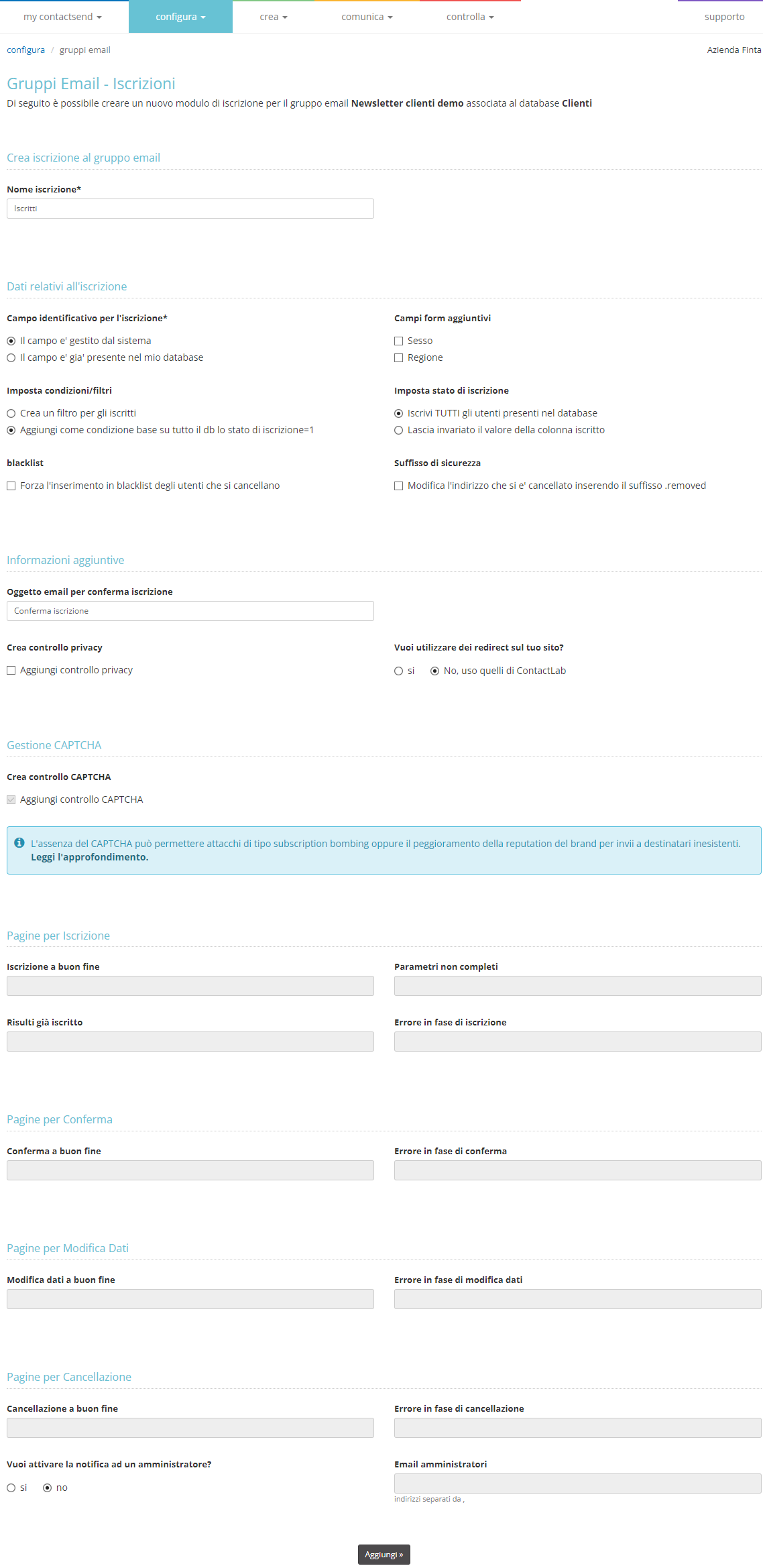
1) Nome Iscrizione: inserire un nome identificativo per il form, (es: Prova Iscrizione).
2) Campo identificativo per l'iscrizione: è necessario stabilire se l'iscrizione dell'utente sarà gestita dal sistema o se Contactsend potrà sfruttare un campo già presente nel DB. Nel primo caso automaticamente il sistema creerà un nuovo campo del database, denominato __cls (__cls1, __cls2, ecc…) che sarà il “campo-iscrizione” utilizzato dal form. Il campo-iscrizione conterrà uno di questi valori numerici:
- 1 se l’utente è iscritto
- -1 se l’utente è cancellato (disiscritto)
- 0 se l’utente è in attesa di conferma iscrizione (ha ricevuto l’email per confermare l’iscrizione double opt-in ma non ha confermato) e/o valore di default assegnato dal sistema se nessun altro valore è stato specificato.
3) Campi form aggiuntivi: scegliere tra i campi del DB (quelli resi visibili, in Configura > DB utenti > Gestione campi) quelli da aggiungere al form di iscrizione (oltre ovviamente all’e-mail che è obbligatoria).
4) Imposta condizioni/filtri:
- Crea un filtro per gli iscritti: imposta automaticamente all’interno del database dei destinatari un filtro (in Configura > DB utenti) contenente gli utenti che si sono iscritti dal form.
- Aggiungi come condizione base su tutto il db lo stato di iscrizione=1: si può impostare come condizione su tutto il database che il campo-iscrizione sia uguale a 1 (cioè utente iscritto): in questo caso tutti gli utenti con valore 0 o -1 non verranno visualizzati del database e saranno automaticamente esclusi dagli invii (senza bisogno di impostare un filtro specifico).
5) Imposta stato di iscrizione:
- Iscrivi TUTTI gli utenti presenti nel database: imposta a 1 il campo __cls di tutti i record.
- Lascia invariato il valore della colonna iscritto: se il campo è gestito dal sistema (__cls) il sistema assegnerà di default il valore 0. Se il campo è già esistente verrà lasciato invariato il valore attuale.
6) Blacklist: se la casella è selezionata, in caso di cancellazione dell’utente, verrà forzato il suo inserimento in blacklist (una misura di sicurezza per evitare di rispedire ad un utente disiscritto).
7) Suffisso di sicurezza: se la casella è selezionata, in caso di cancellazione verrà aggiunto all'indirizzo email dell'utente il suffisso di sicurezza .removed (una misura di sicurezza per evitare di rispedire ad un utente disiscritto).
L’iscrizione creata sarà double opt-in: dopo aver compilato il form l’utente riceverà un’email di conferma, per confermare dovrà cliccare su di un link. Questa opzione ha il vantaggio di assicurare che la casella email con cui l’utente si iscrive sia reale e attiva.
8) Aggiungi controllo privacy: permette di inserire nel form un'informativa per la privacy che l’utente dovrà accettare per potersi iscrivere.
9) Controllo captcha: L’invisible CAPTCHA è inserito automaticamente sulle iscrizioni create da maggio 2022. Per le iscrizioni già attive a quella data:
- Utilizzo form standard che usano già un captcha?
L’invisible captcha è attivo automaticamente sia sui form attivi che sui nuovi che vai a creare. - Utilizzo form standard che non usano un captcha ma si vuole inserirlo?
Accedere al form di iscrizione e inserire il captcha. Si beneficerà dell’invisible captcha da subito. - E' stato personalizzato il form e viene utilizzato il captcha?
Aggiornare il form con un nuovo snippet recuperabile in Send per introdurre l’invisible captcha. - E' stato personalizzato il form, ma non viene utilizzato il captcha e si desidera inserirlo?
Chiedere il supporto di un nostro esperto per la configurazione dell’invisible captcha.
10) Pagine per iscrizione/conferma/modifica/cancellazione: Un form d’iscrizione richiede una serie di pagine su cui reindirizzare gli utenti (redirect): pagina di conferma che l’iscrizione è andata a buon fine oppure pagina d’errore, etc. Come redirect è possibile utilizzare delle pagine di Contactsend che vengono generate automaticamente, oppure delle pagine del proprio sito web. Sarà anche possibile notificare ad uno o più indirizzi e-mail iscrizioni/cancellazione/modifiche dei singoli utenti .
A questo punto, cliccare sul tasto aggiungi per creare il form.
Come gestire il sistema di iscrizione/cancellazione
Il nuovo sistema di i/c/a sarà raggiungibile dalla sezione configura > gruppi email > iscrizioni > gestisci.
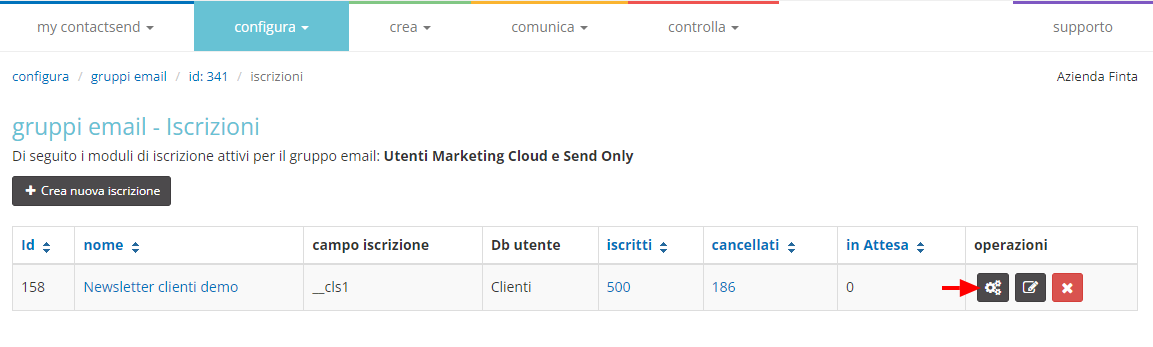
Da qui si accede alla pagina di gestione del sistema, che si divide in cinque schede:
- Dettaglio: riepiloga le impostazioni del sistema.
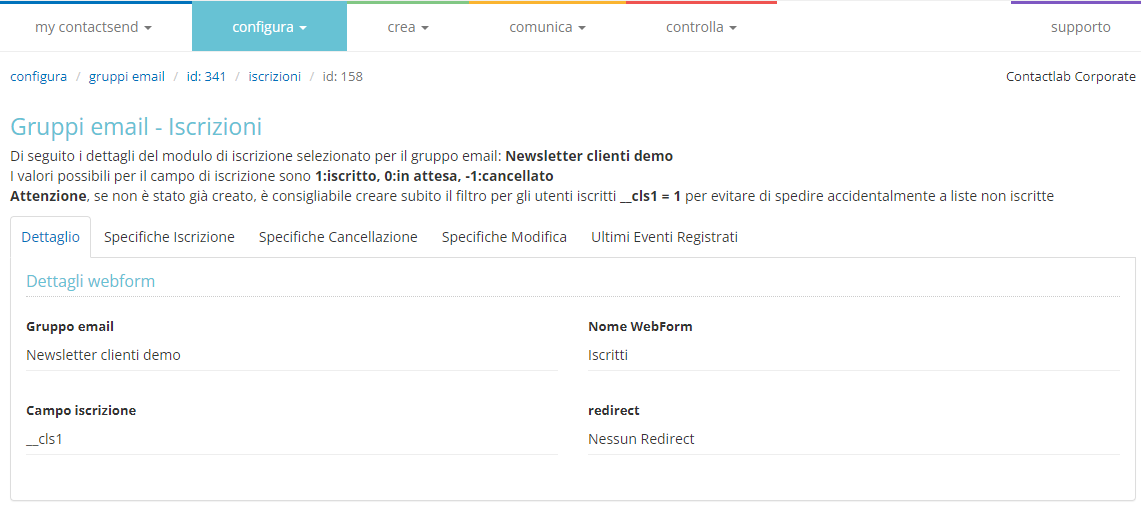
- Specifiche iscrizione: si trova tutto il necessario per mettere online il form; si può copiare il Link iscrizione che rimanda a una pagina su Contactlab.it (La grafica della pagina è standard ma è personalizzabile a richiesta dagli esperti Contactlab) oppure copiare all’interno del proprio sito il codice html dal riquadro “HTML iscrizione”. Il link di iscrizione viene generato in italiano. Per generare il link in altra lingua selezionare da apposito menu a tendina “Seleziona lingua” quella di interesse.
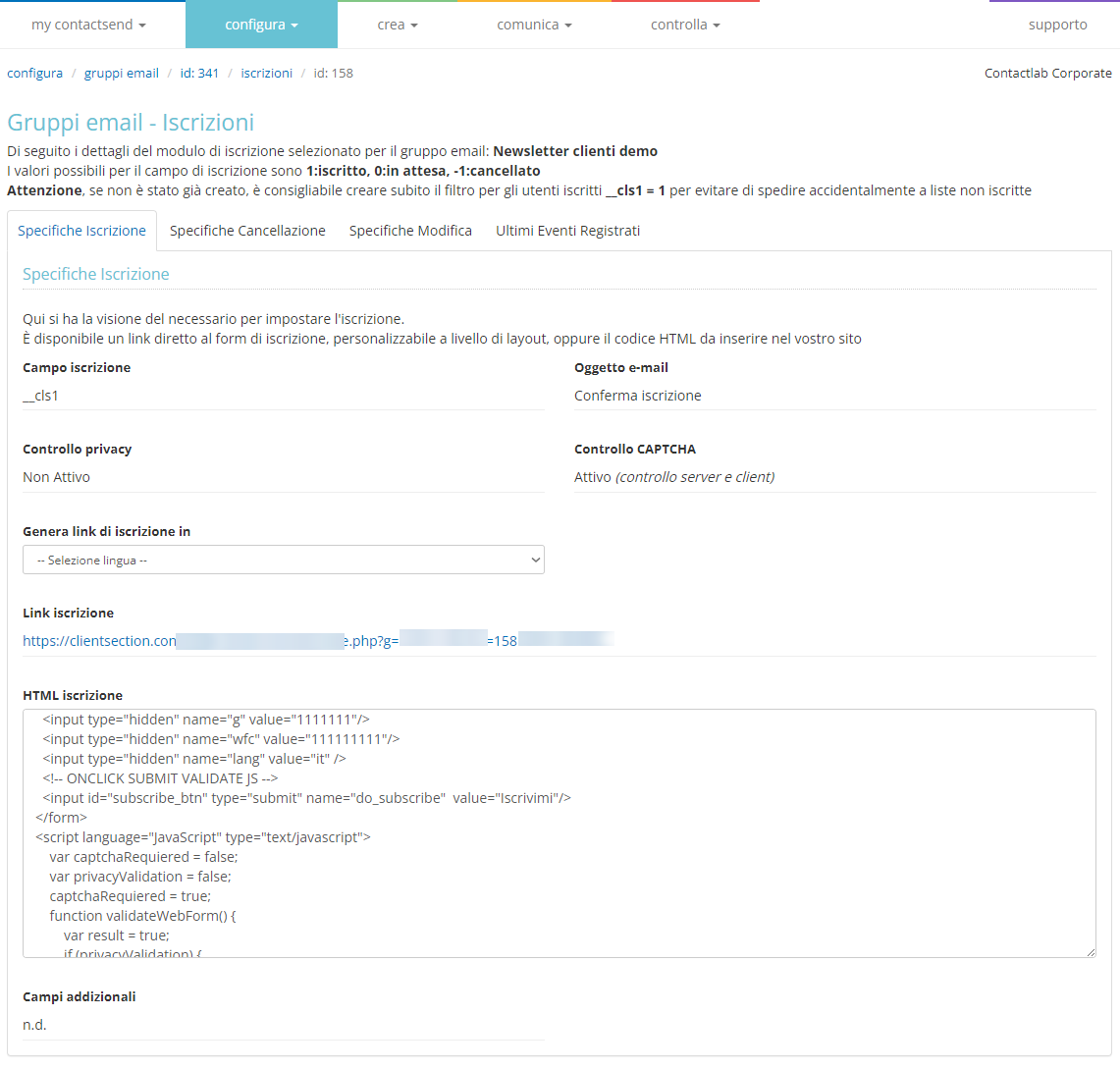
- Specifiche cancellazione: contiene il link da inserire nel messaggio che consente all’utente, se lo desidera, di cancellare la propria iscrizione al gruppo. Il link di cancellazione è un link dinamico che, una volta cliccato da ciascun utente, porterà a un form che consentirà la disiscrizione. Il link di cancellazione viene generato in italiano. Per generare il link in altra lingua selezionare da apposito menu a tendina “Seleziona lingua” quella di interesse.
Ogni link funziona solo per le spedizioni del gruppo a cui è associato.
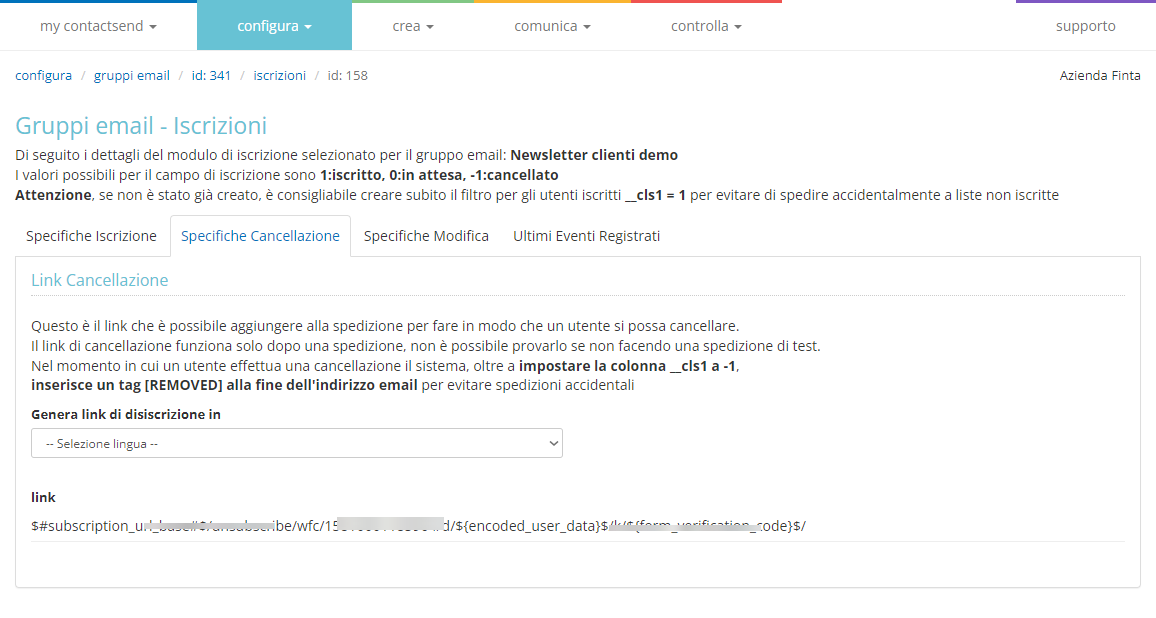
- Specifiche modifica: qui si trova il link di aggiornamento profilo. Inserendo questo link in un’email del gruppo a cui è associato i sistema di i/c/a, l’utente sarà rimandato su un form contenente tutti i campi visibili (Configura > DB utenti > Gestione campi) del proprio record nel database. I campi saranno precompilati con i valori presenti in quel momento: l’utente potrà modificare i valori e riempire i campi vuoti e quando darà conferma, i nuovi valori andranno a popolare immediatamente il db in Contactsend. Il link di modifica profilo viene generato in italiano. Per generare il link in altra lingua, selezionare da apposito menu a tendina “Seleziona lingua” quella di interesse
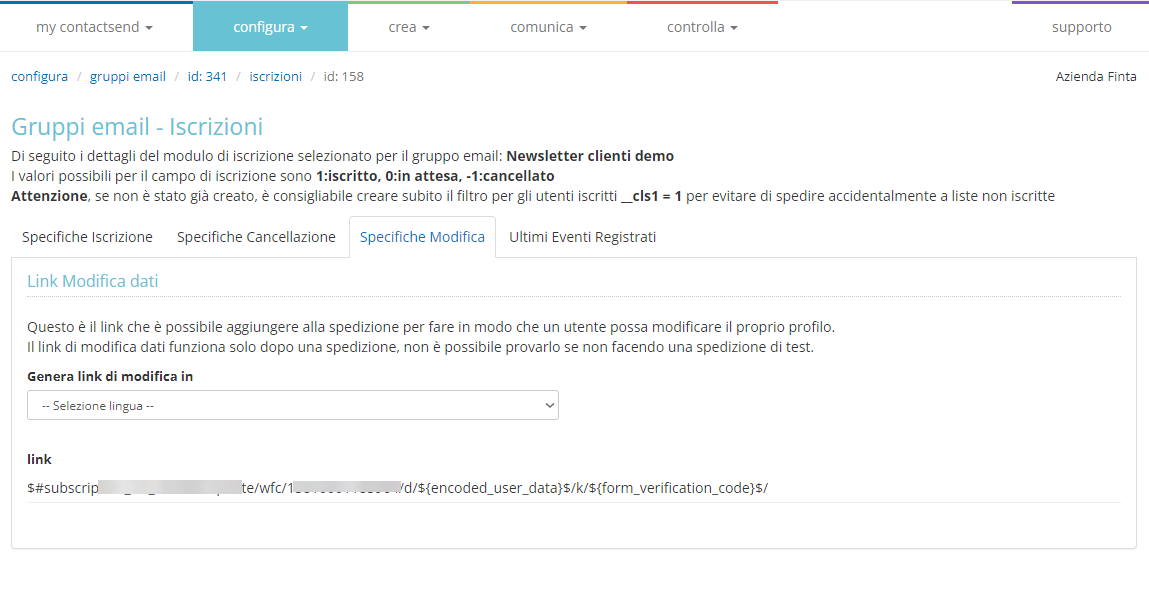
- Ultimi eventi registrati: sono elencate le iscrizioni, conferme e cancellazioni più recenti.
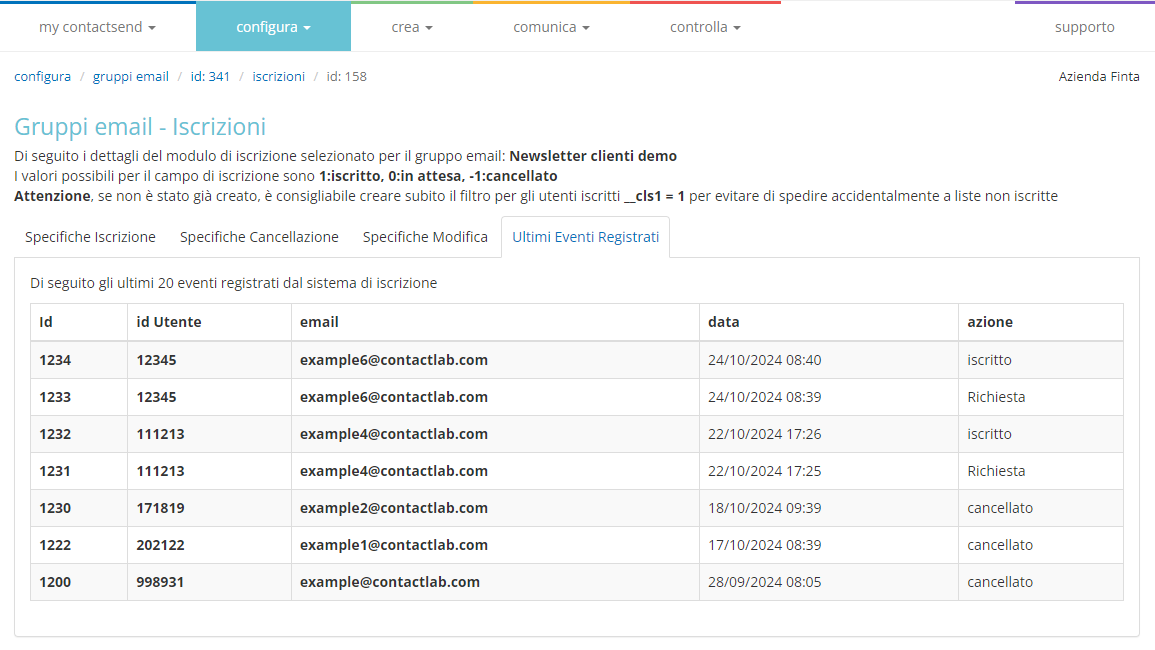
Una volta che è presente un sistema automatico di iscrizione/cancellazione/aggiornamento è consigliabile non sovrascrivere i database quando si caricano nuovi utenti, ma aggiungerli ai record già presenti (Configura > DB utenti > Operazioni da file). Questo per evitare di perdere le informazioni sulle eventuali cancellazioni (-1) contenute nel campo iscrizione.
Le lingue ad oggi disponibili sono:
- it = Italiano
- en = Inglese
- fr = Francese
- es = Spagnolo
- de = Tedesco
- ar = Arabo
- bg = Bulgaro
- zhs = Cinese Semplificato
- zht = Cinese tradizionale
- kr = Coreano
- dk = Danese
- et = Estone
- fi = Finlandese
- jp = Giapponese
- gr = Greco
- lv = Lettone
- lt = Lituano
- no = Norvegese
- nl = Olandese
- pl = Polacco
- pt = Portoghese
- ro = Rumeno
- ru = Russo
- sk = Slovacco
- sl = Sloveno
- se = Svedese
- th = Tailandese
- tr = Turco
- hr = Ungherese
Conseguenze nella gestione del db
Ogni Iscrizione è associata a un gruppo, ma agisce sul database associato a quel gruppo. Ci sono alcune differenze nella gestione di un db su cui agisce un'Iscrizione:
- Non si può cambiare il db associato al gruppo su cui è attiva l’Iscrizione. Si deve prima cancellare l’Iscrizione, cambiare il db collegato e poi creare una nuova Iscrizione. E’ comunque consigliabile NON cambiare il db collegato a un gruppo con un'Iscrizione attiva.
- Qualora si dovessero aggiungere manualmente degli utenti al db tramite file Excel o csv, si deve ricordare di NON sovrascrivere gli utenti, perché si perderebbero tutte le informazioni contenute nel “campo-iscrizione” (gli utenti che si sono cancellati). Selezionare invece l’opzione "Aggiungi ai record già presenti" in modo da aggiungere i nuovi indirizzi senza perdere le informazioni già presenti nel db.
- Se si inseriscono nuovi utenti tramite Operazioni da file, è necessario ricordare di aggiungere nel file il campo iscrizione (es:__cls1) valorizzato a 1 per tutti gli utenti che si vuole importare.
Se durante l'operazione da file non viene inserito il campo iscrizione valorizzato per ogni utente, il sistema inserirà di default il valore zero. Ciò significa che se sul DB è presente un filtro di base, gli utenti aggiunti non saranno visibili.